はじめに
このドキュメントでは、Webex発信ユーザのファックスメッセージングを設定する方法について説明します。
前提条件
要件
次の項目に関する知識があることが推奨されます。
- コントロールハブの設定に関する知識
- Webex通話サービスとVoiceportalを有効にしたロケーションを用意します。
- 通話ライセンスを有効にし、ボイスメール機能をオンにしたユーザを持ちます。
使用するコンポーネント
このドキュメントの情報は、次のソフトウェアとハードウェアのバージョンに基づいています。
このドキュメントの情報は、特定のラボ環境にあるデバイスに基づいて作成されました。このドキュメントで使用するすべてのデバイスは、クリアな(デフォルト)設定で作業を開始しています。本稼働中のネットワークでは、各コマンドによって起こる可能性がある影響を十分確認してください。
背景説明
メッセージングサービスを拡張して、ユーザーがFAXメッセージを受信、保存、確認、および管理できるようにします。ユーザには、新しいボイスメッセージの通知と同様に、新しいファックスメッセージの通知が送信されます。ファックスメッセージは、電子メールで取得することも、ユーザポータルで直接取得することもできます
Webex通話ユーザのファックスメッセージングを有効にする方法
Webex通話ユーザは、新しい関連付けられていない番号(自分の番号とは異なる番号)でファックスを受信できます。 これはコーリングライセンスに含まれており、ユーザ設定のボイスメールセクションで有効にする必要があります。
設定を使用
ステップ 1:Control Hubへのサインイン
 Control Hubログイン
Control Hubログイン
ステップ 2:Usersをクリックして、FAXの受信を有効にするユーザを検索します。
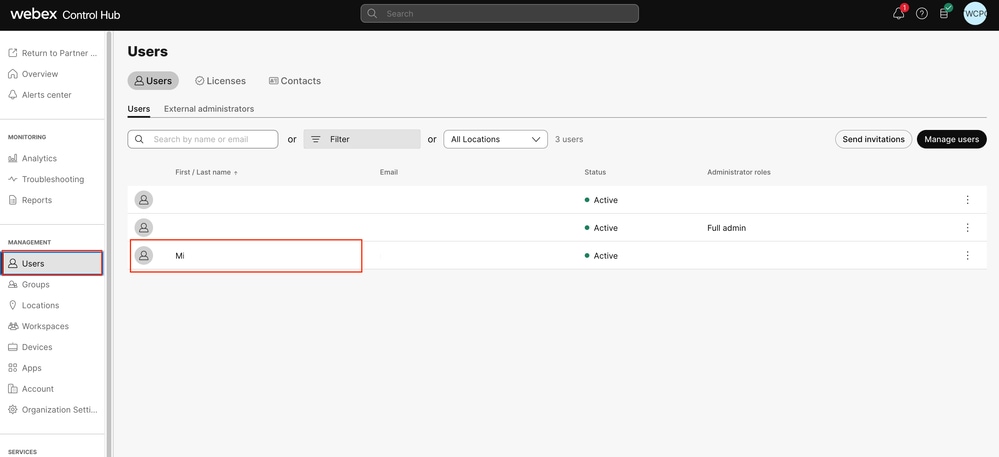 ユーザーの選択
ユーザーの選択
ステップ 3:ユーザをクリックし、Callingに移動して、Voicemailをクリックします。
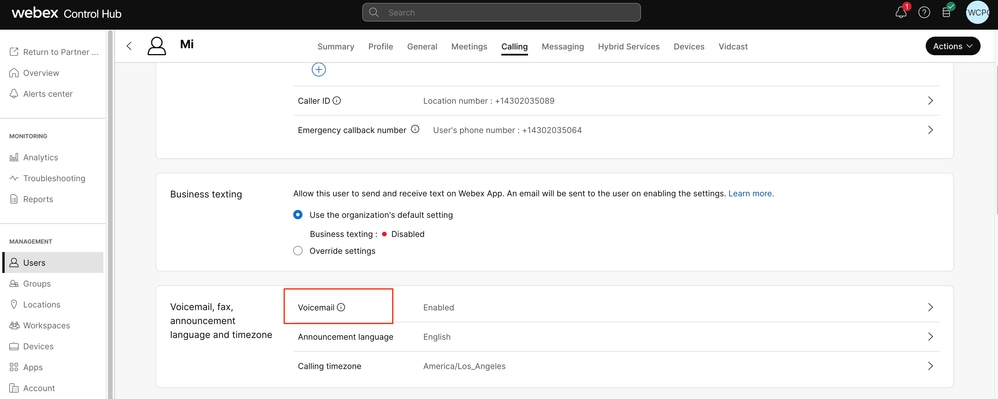 ボイスメール
ボイスメール
ステップ 4:ページの一番下までスクロールし、Fax Messagingと表示されます。
 ファックスメッセージング
ファックスメッセージング
ステップ 5:FAXメッセージの受信を有効にするには、バーを切り替えます。
 切り替えの有効化
切り替えの有効化
手順 6:FAXメッセージを受信する電話番号を入力して、Saveをクリックします。
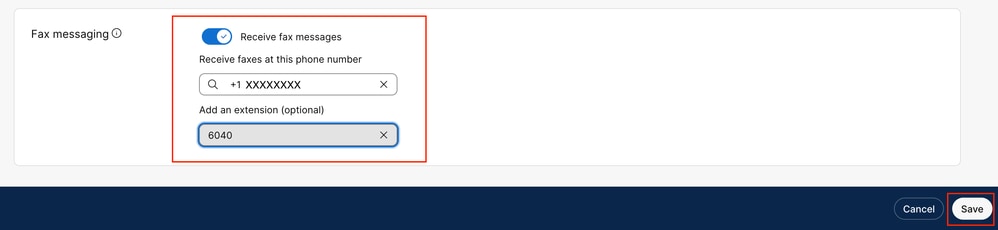 番号の設定
番号の設定
FAXメッセージの取得
電子メール
ステップ 1:Control Hubにサインインします。
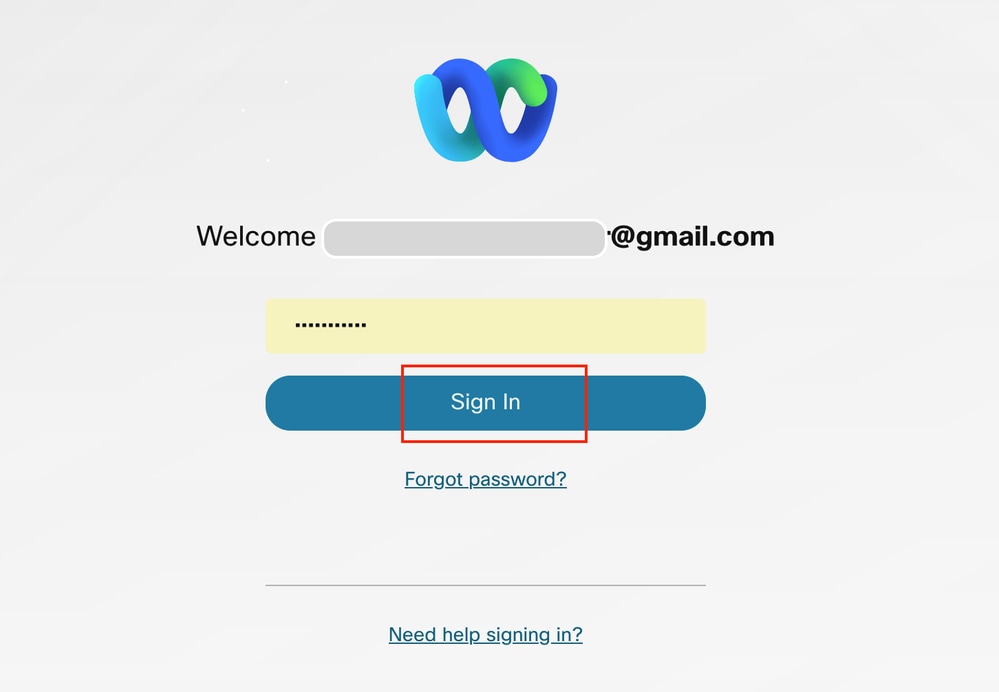 Control Hubログイン
Control Hubログイン
ステップ2.Usersをクリックして、FAXの受信を有効にするユーザを検索します。
 ユーザーの選択
ユーザーの選択
ステップ 3:ユーザをクリックし、Callingに移動して、Voicemailをクリックします。
 ボイスメール
ボイスメール
ステップ 4:追加設定までスクロールします
 カーボンコピー
カーボンコピー
ステップ5:ボイスメールメッセージのコピーを電子メールにマークし、ファックスを受信する電子メールを設定し、保存をクリックします
 電子メールのコピー
電子メールのコピー
ユーザポータルから
ステップ 1:ユーザポータルにサインインします(ユーザアカウントを使用)。
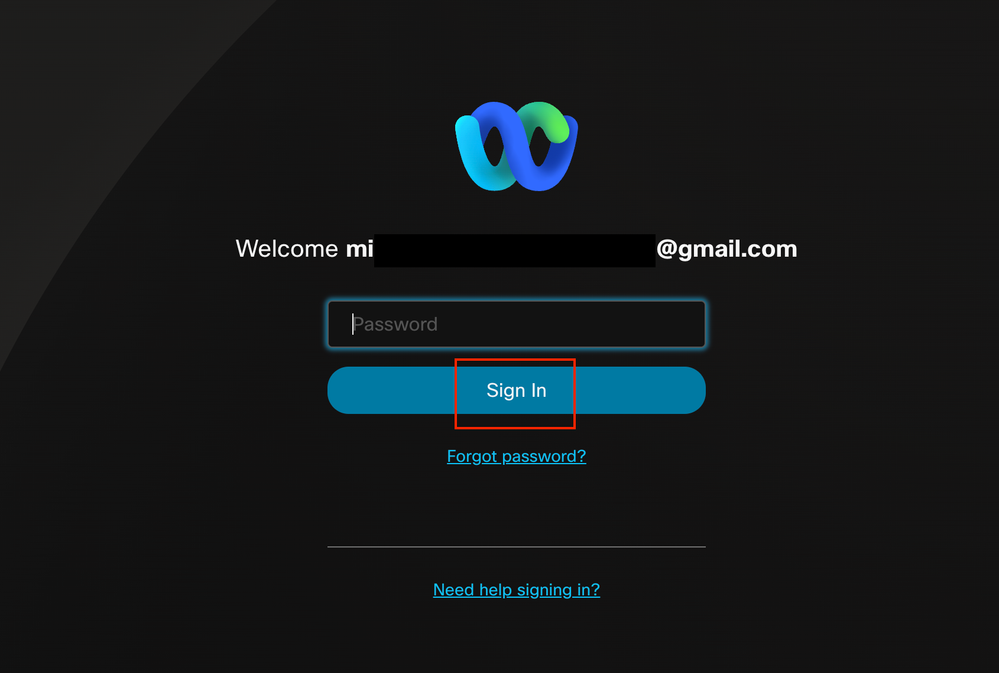 ユーザポータルへのサインイン
ユーザポータルへのサインイン
ステップ 2:Webex通話に移動します。
 ユーザポータル
ユーザポータル
ステップ 3:Voicemailをクリックします。
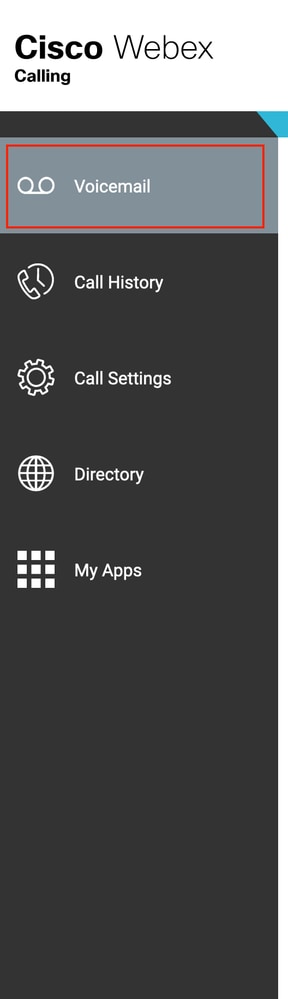
ステップ 4:取得するFAXを検索します。

ステップ 5:Download をクリックします。
 ダウンロード イメージ
ダウンロード イメージ
関連情報